相比windows10,windows11最直观的变化就是给人们带来了全新的UI视觉体验,但是小伙伴不知道怎么升级,那么windows10升级windows11怎么操作呢?接下来由小编带着大家一起来瞧瞧吧。
工具/原料:
系统版本:windows10系统
品牌型号:联想小新Air 13 Pro
软件版本:小白三步装机版1.0
方法/步骤:
方法一:小白三步装机版进行windows10升级windows11
1、先下载安装小白三步装机版工具并打开,点击界面中的其他系统,选择win11正式版原版系统重装。
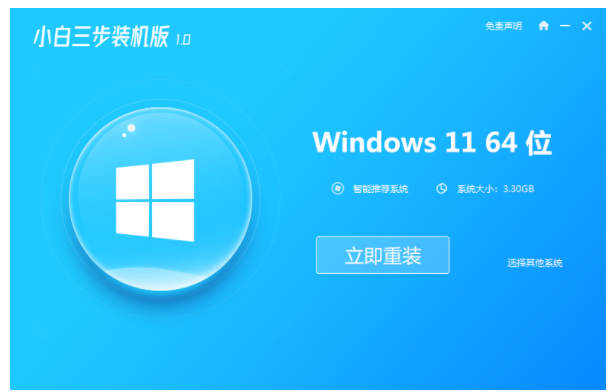
2、接下来软件会自动下载windows11系统镜像并部署环境。

3、部署完成后,立即重启电脑。
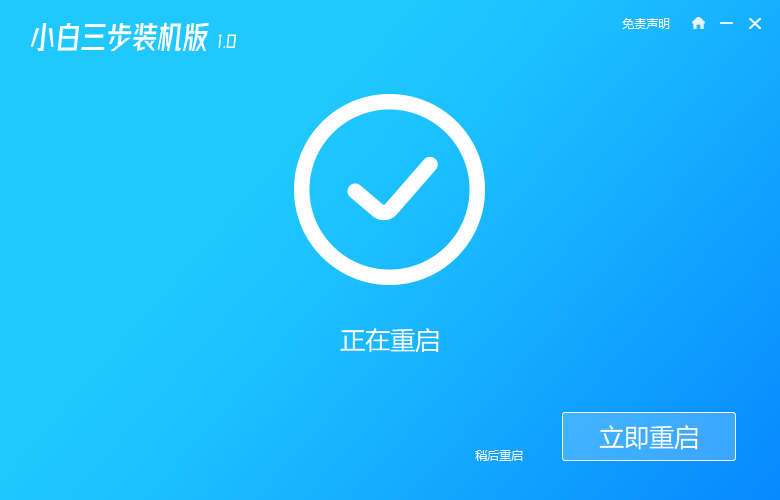
4、重启电脑后进入启动项选择界面,选择第二项进入小白PE系统。
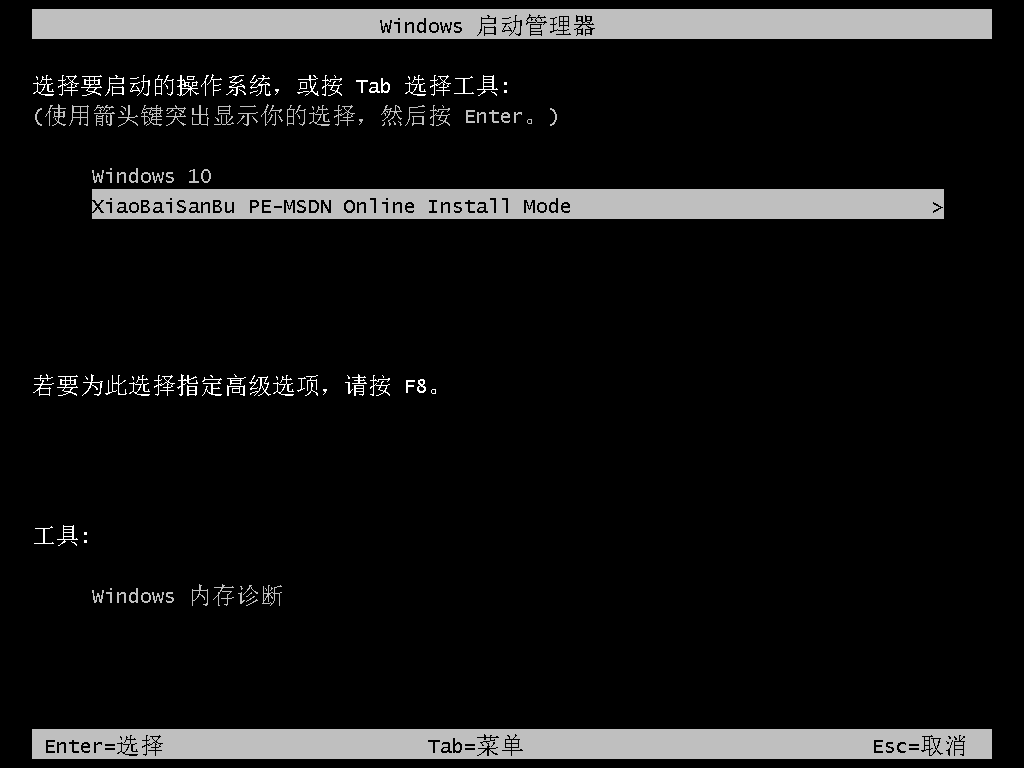
5、接着进入pe系统内会自动继续完成windows11系统的安装。
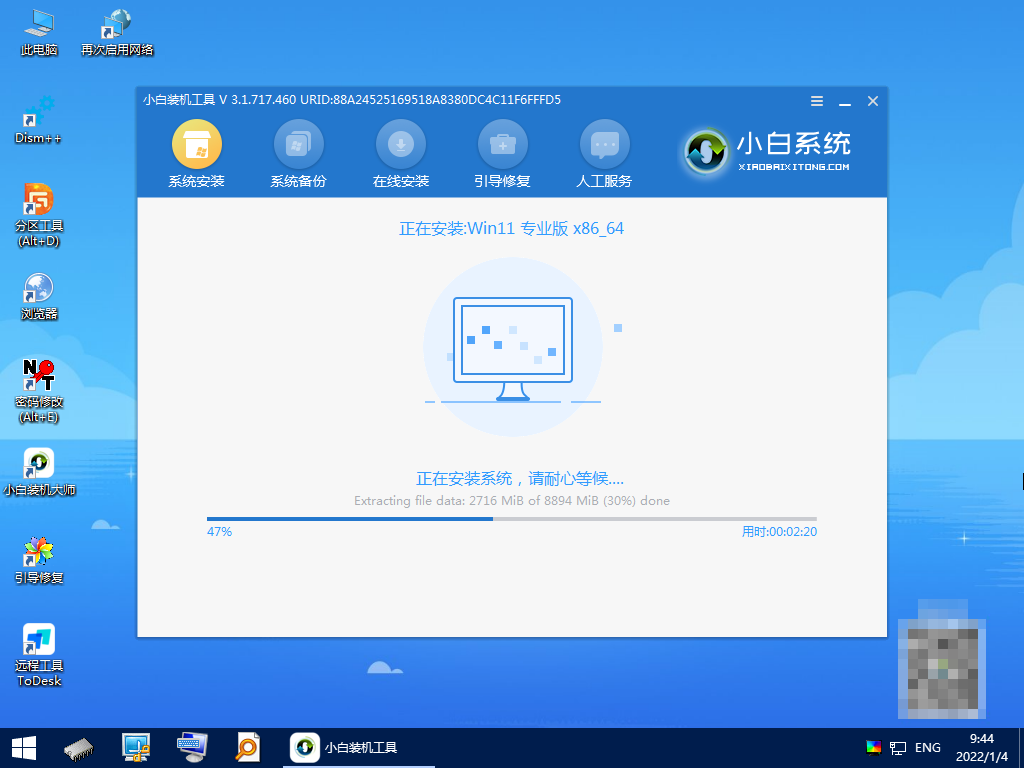
6、最后提示安装完成,点立即重启电脑。
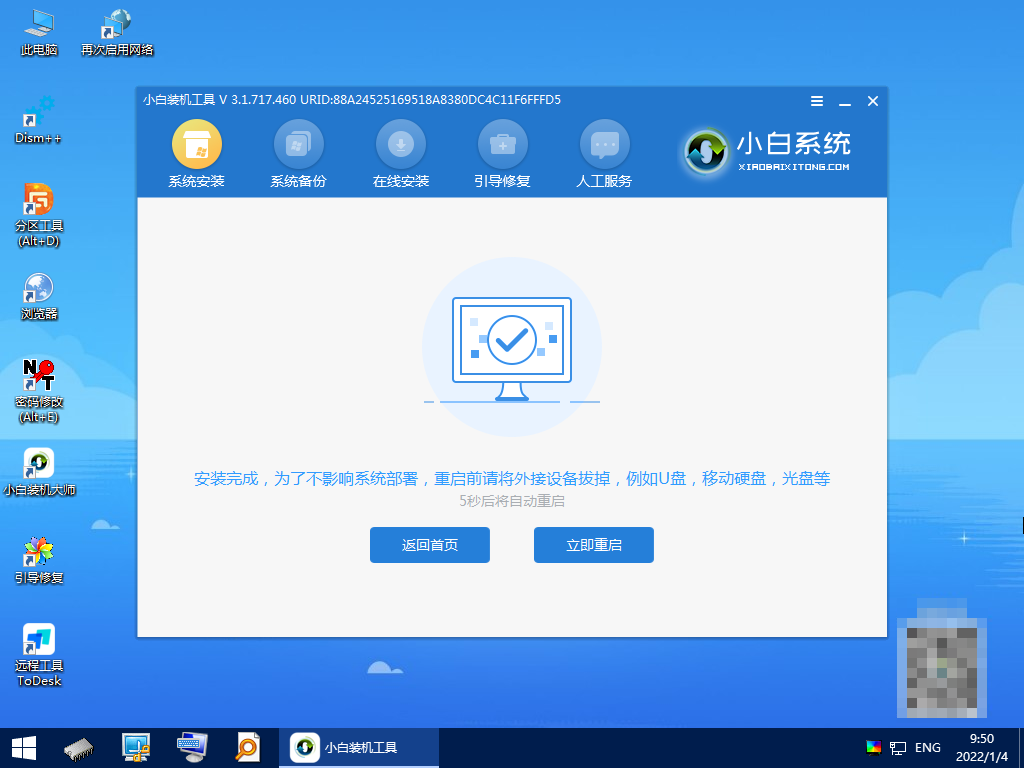
7、再选择win11系统进入系统,完成相关设置就升级成功。
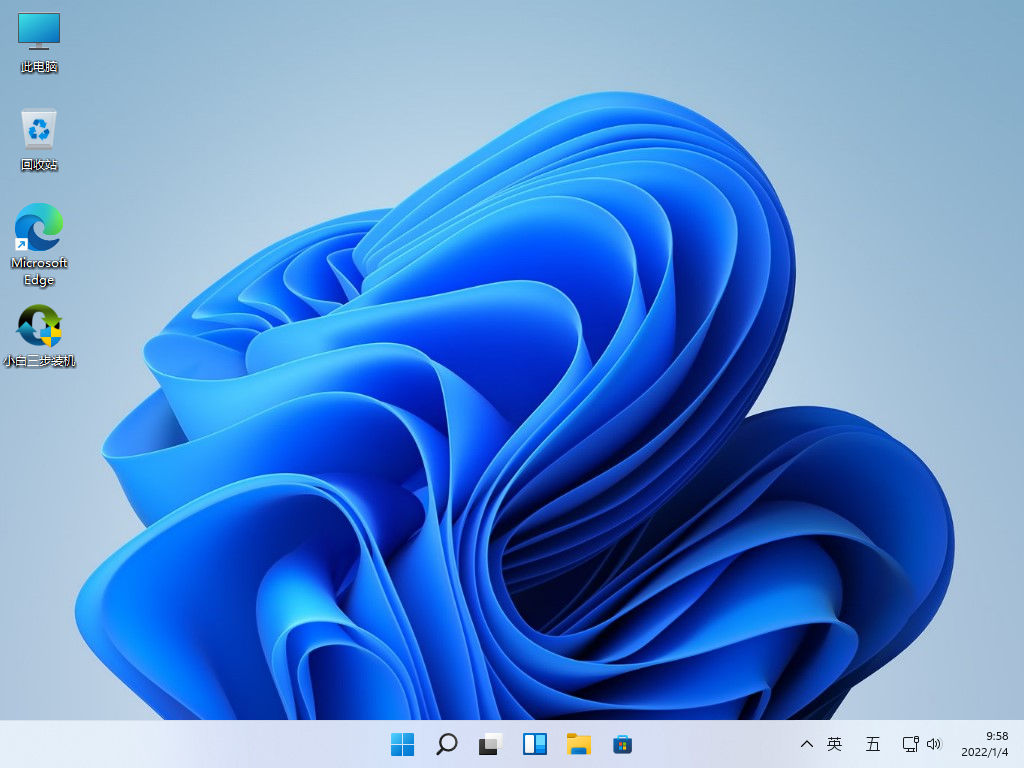
方法一:通过系统更新和安全进行windows10升级windows11
1、先点击桌面小电脑的图标,点击打开设置,再点击进入更新和安全。
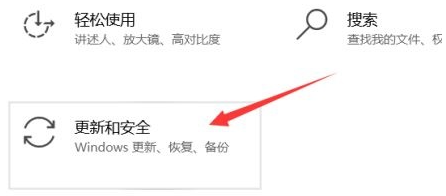
2、接着点击windows预览体验计划。
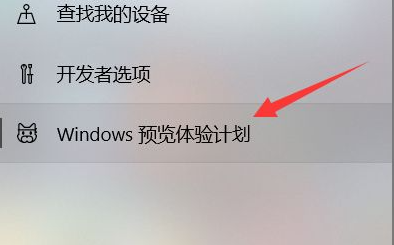
3、再点击开始。
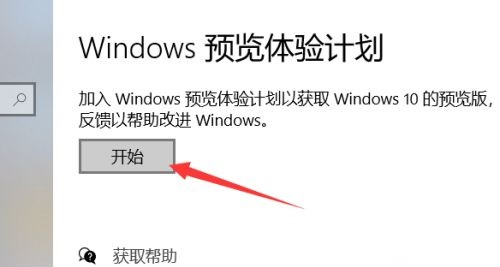
4、随后注册并使用账户等。
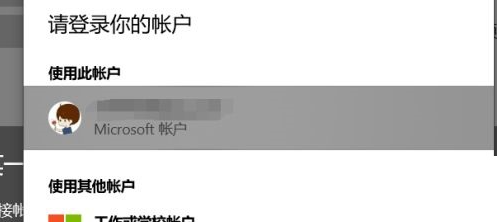
5、再选择点击Dev渠道。
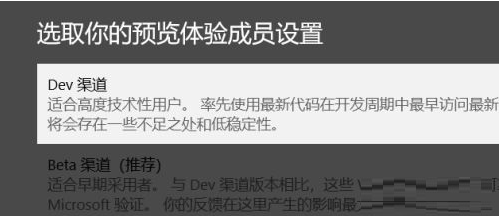
6、点击立即重启。
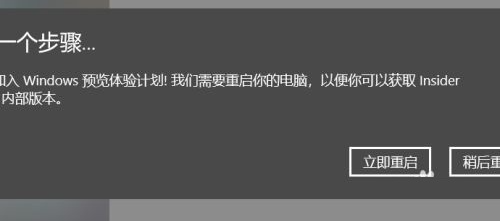
7、最后就可以开始windows10升级Win11系统操作啦。
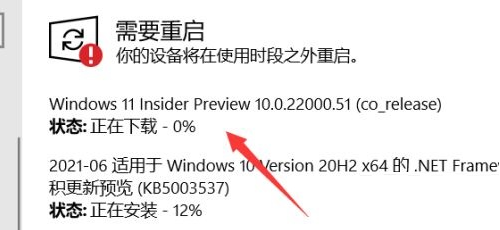
总结:
方法一:小白三步装机版进行windows10升级windows11
1、下载安装小白三步装机版工具并打开,选择win11正式版原版系统重装。
2、软件会自动下载windows11系统镜像并部署环境。
3、重启后进入启动项选择页面,选择第二项进入小白PE系统。
4、进入pe系统内,会自动继续完成windows11系统的安装。
5、选择win11系统进入系统,完成相关设置就升级成功了。
方法一:通过系统更新和安全进行windows10升级windows11
1、点击桌面小电脑的图标,右键点击打开设置,点击进入更新和安全。
2、点击windows预览体验计划。
3、开始windows10升级Win11系统操作了。

相比windows10,windows11最直观的变化就是给人们带来了全新的UI视觉体验,但是小伙伴不知道怎么升级,那么windows10升级windows11怎么操作呢?接下来由小编带着大家一起来瞧瞧吧。
工具/原料:
系统版本:windows10系统
品牌型号:联想小新Air 13 Pro
软件版本:小白三步装机版1.0
方法/步骤:
方法一:小白三步装机版进行windows10升级windows11
1、先下载安装小白三步装机版工具并打开,点击界面中的其他系统,选择win11正式版原版系统重装。
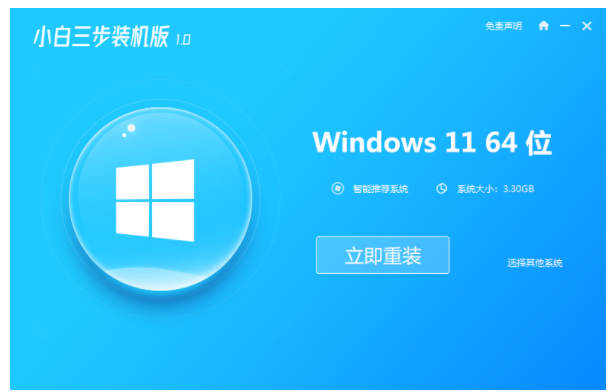
2、接下来软件会自动下载windows11系统镜像并部署环境。

3、部署完成后,立即重启电脑。
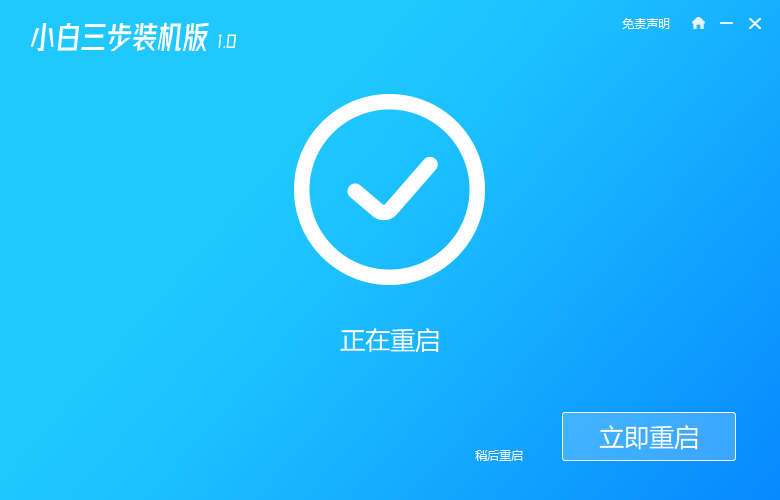
4、重启电脑后进入启动项选择界面,选择第二项进入小白PE系统。
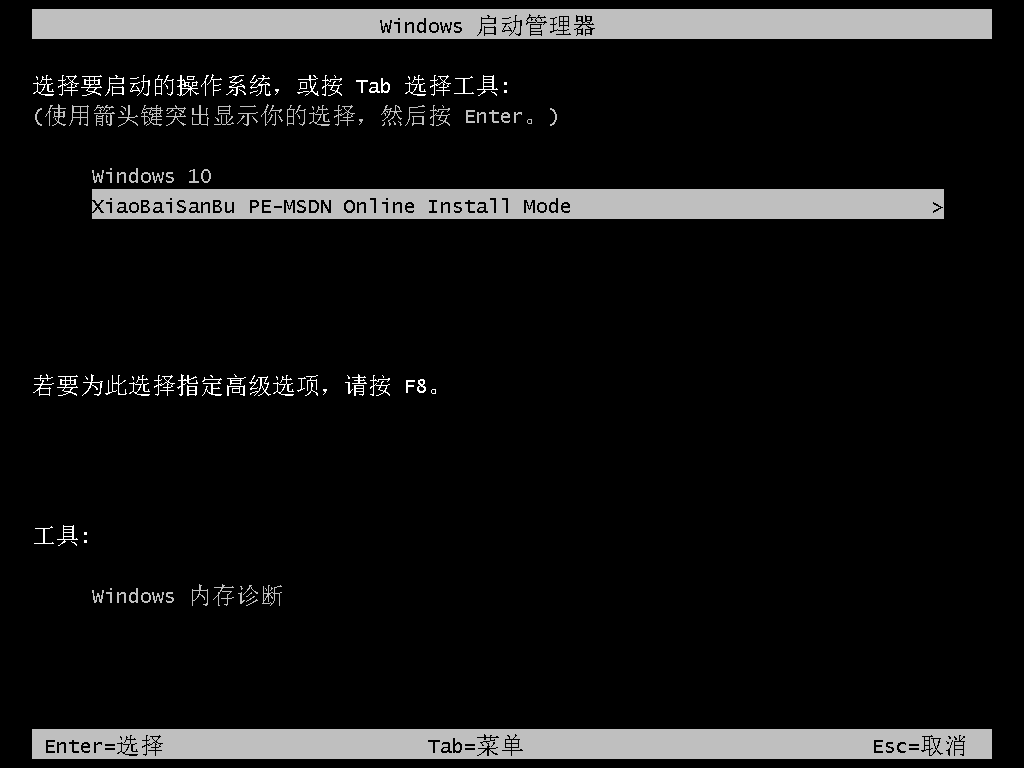
5、接着进入pe系统内会自动继续完成windows11系统的安装。
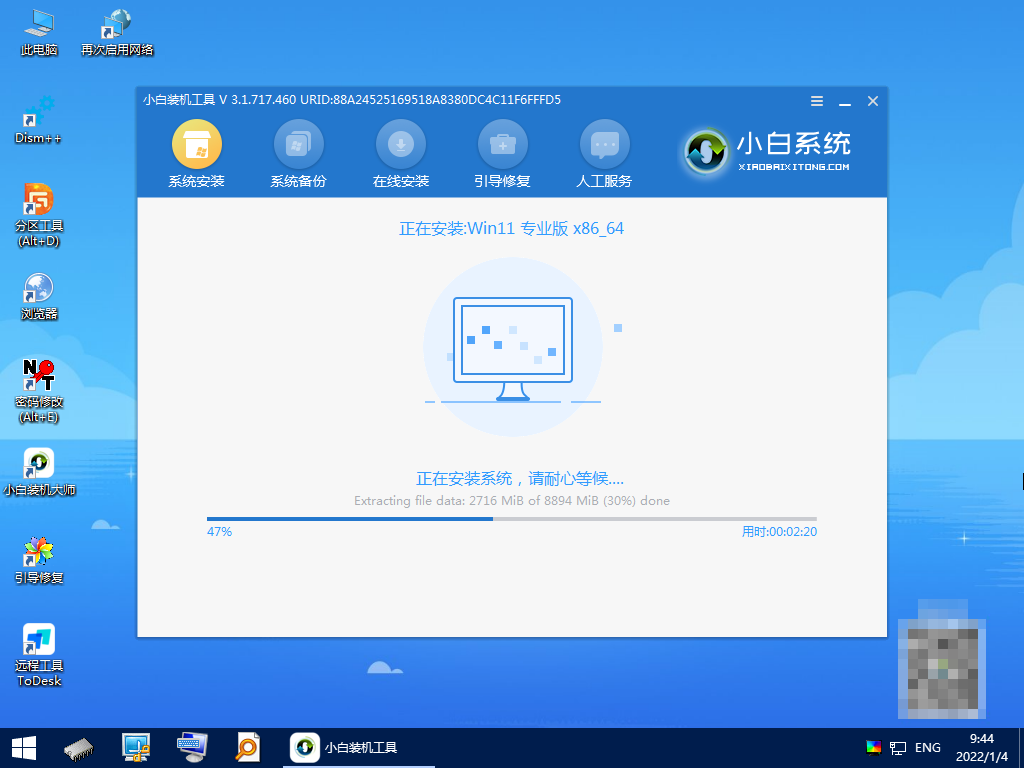
6、最后提示安装完成,点立即重启电脑。
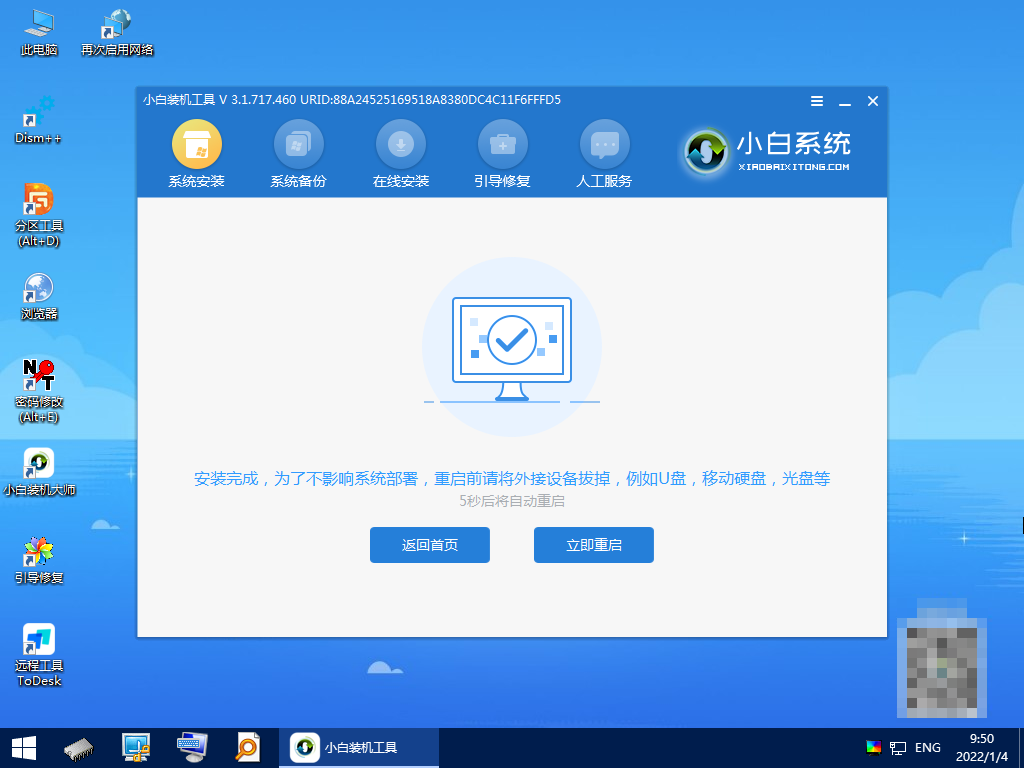
7、再选择win11系统进入系统,完成相关设置就升级成功。
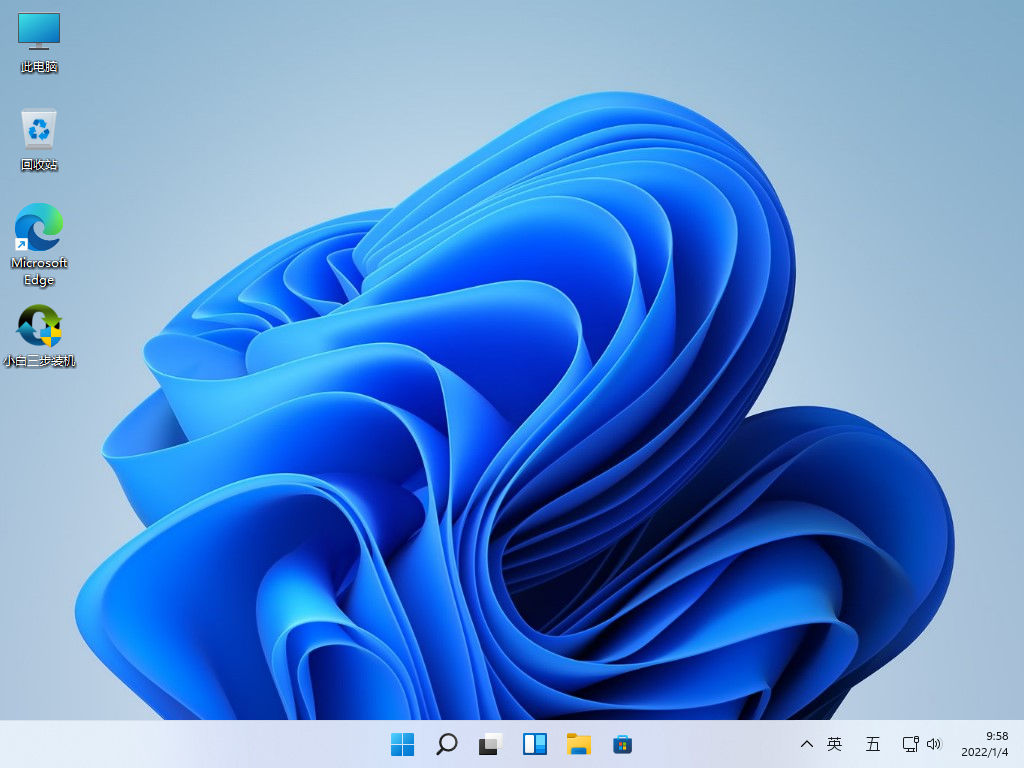
方法一:通过系统更新和安全进行windows10升级windows11
1、先点击桌面小电脑的图标,点击打开设置,再点击进入更新和安全。
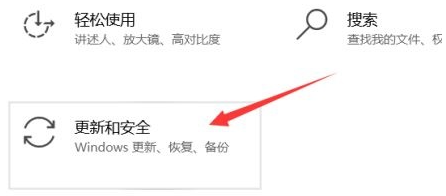
2、接着点击windows预览体验计划。
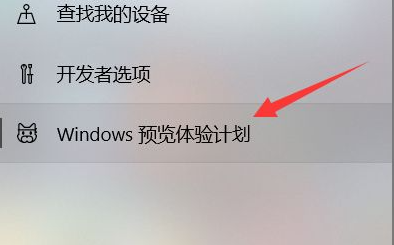
3、再点击开始。
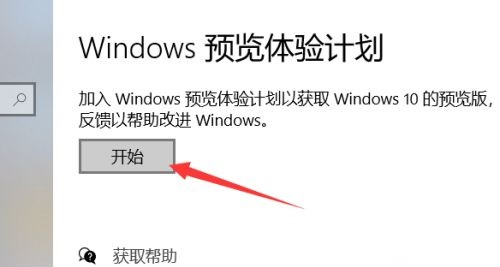
4、随后注册并使用账户等。
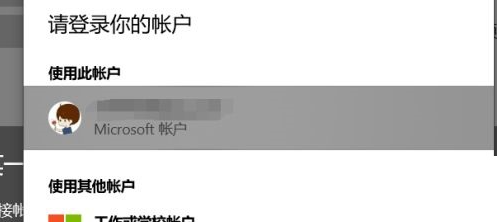
5、再选择点击Dev渠道。
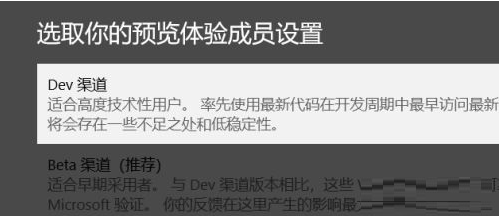
6、点击立即重启。
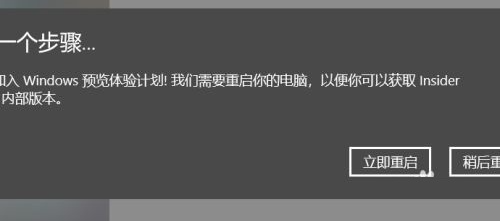
7、最后就可以开始windows10升级Win11系统操作啦。
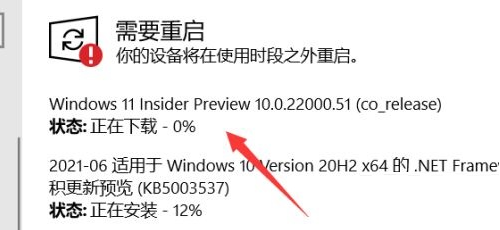
总结:
方法一:小白三步装机版进行windows10升级windows11
1、下载安装小白三步装机版工具并打开,选择win11正式版原版系统重装。
2、软件会自动下载windows11系统镜像并部署环境。
3、重启后进入启动项选择页面,选择第二项进入小白PE系统。
4、进入pe系统内,会自动继续完成windows11系统的安装。
5、选择win11系统进入系统,完成相关设置就升级成功了。
方法一:通过系统更新和安全进行windows10升级windows11
1、点击桌面小电脑的图标,右键点击打开设置,点击进入更新和安全。
2、点击windows预览体验计划。
3、开始windows10升级Win11系统操作了。




